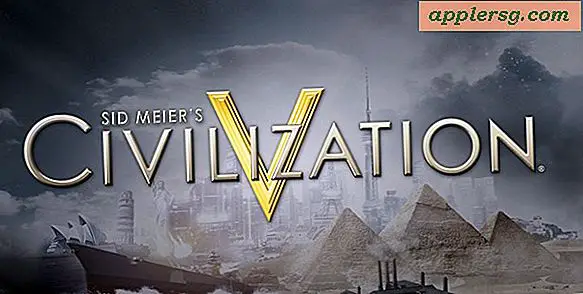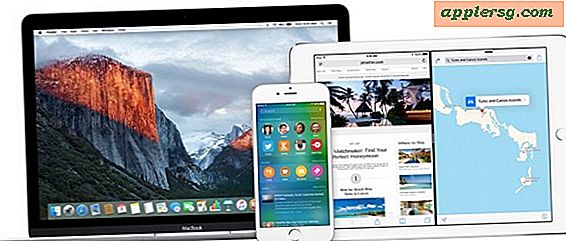Find og scan trådløse netværk fra kommandolinjen i Mac OS X

En lang skjult lufthavnskommandolinjebegravet dybt i Mac OS X kan bruges til at scanne og finde tilgængelige trådløse netværk. Dette kraftfulde værktøj er meget nyttigt for netværksadministratorer og systemadministratorer, men det er praktisk for den gennemsnitlige bruger at hjælpe med at opdage nærliggende Wi-Fi-routere også.
Adgang til Wi-Fi-værktøjet i Mac OS X-kommandolinje
For at bruge dette værktøj til at finde nærliggende wifi-netværk, er det første, du vil gøre, at oprette et symbolsk link fra lufthavnsprogrammet til / usr / sbin for nem adgang. Kommandoen til dette varierer fra hver version af Mac OS i brug, vælg hvilken som er relevant for din Mac OS X-version på den pågældende Mac.
Start Terminal og skriv følgende kommando:
Gør et symbolsk link til flyværktøj i MacOS High Sierra, Sierra, OS X El Capitan, Yosemite og senere sudo ln -s /System/Library/PrivateFrameworks/Apple80211.framework/Versions/Current/Resources/airport /usr/local/bin/airport
Hvis du ser en fejlmeddelelse "Operation not allowed", er det sandsynligt, fordi du heller ikke har en bin-mappe i / usr / local / (du kan lave en selv), eller du har SIP-aktiveret, kan SIP rootless-funktionen være deaktiveret hvis det ønskes af avancerede brugere.
Lav et symbolsklink til flyværktøj i Mac OS X Mavericks, Mountain Lion, Snow Leopard
sudo ln -s /System/Library/PrivateFrameworks/Apple80211.framework/Versions/Current/Resources/airport /usr/sbin/airport
Enhver af ovenstående kommandoer skal vises på en enkelt linje for at fungere korrekt.
Indtast administratoradgangskoden for at oprette det symbolske link, som fungerer som et alias i Finder. Nu kan du bruge kommandoen til lufthavnen uden den lange vej til at få adgang til den.
Sådan scannes efter trådløse netværk fra Terminal i Mac OS X
Nu skal du scanne efter og finde alle trådløse netværk inden for rækkevidde ved at skrive følgende:
airport -s
Listen returneret viser alle tilgængelige Wi-Fi-netværk og deres router navn (SSID), router adressen (BSSID), signalstyrke (RSSI), kanal og sikkerhedstyper, der bruges af netværket.

Dette fungerer grundlæggende som en kommandolinje wi-fi stumbler, der afslører de tilgængelige trådløse netværk, der er inden for rækkevidde.
Ved at se output fra lufthavn -s og RSSI-styrken, kan du bruge kommandolinjeværktøjet på samme måde som Wi-Fi Diagnostics-værktøjet til at optimere en trådløs forbindelse.
Du kan også få meget af de samme detaljerede oplysninger fra Wi-Fi-menuen ved at holde Option-tasten på klik, selvom det kun viser dig detaljer om et adgangspunkt ad gangen.
Alternativt kan Mac-brugere henvende sig til Wi-Fi-scanner-værktøjet, der er indfødt til Mac OS X, til at snuble for nærliggende trådløse netværk helt i GUI'en. Udgangen vil være den samme for enten den trådløse diagnostikapp-tilgang eller den kommandolinjemetode, der tilbydes her.
Har du nogle nyttige tips eller tricks til at scanne trådløse netværk fra kommandolinjen på en Mac? Brug enten indbyggede værktøjer eller tredjeparts muligheder? Del dine tanker i kommentarerne nedenfor!





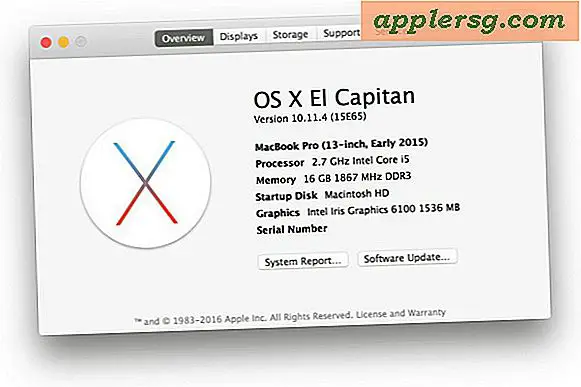


![Se Apple CEO Tim Cooks første tv-interview med NBC [Video]](http://applersg.com/img/news/435/watch-apple-ceo-tim-cook-s-first-tv-interview-with-nbc.jpg)